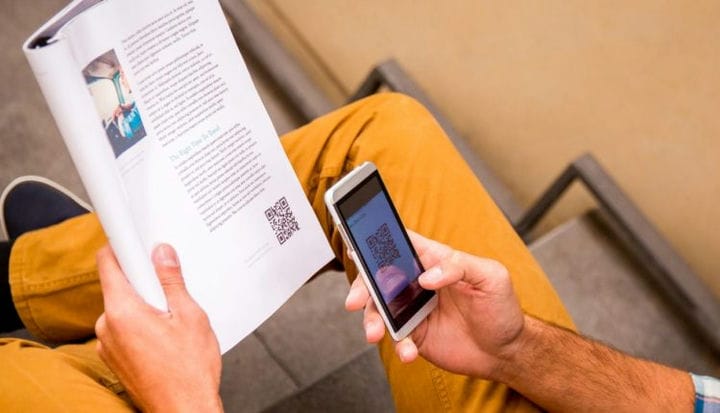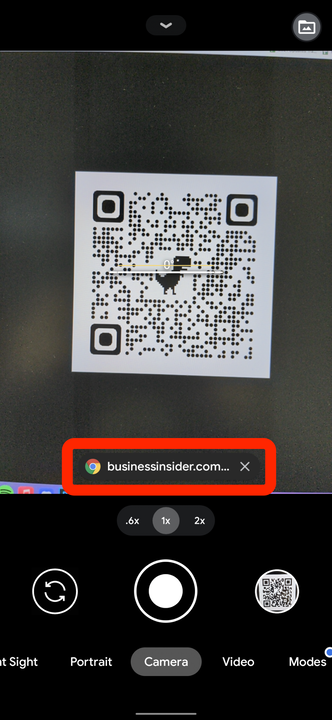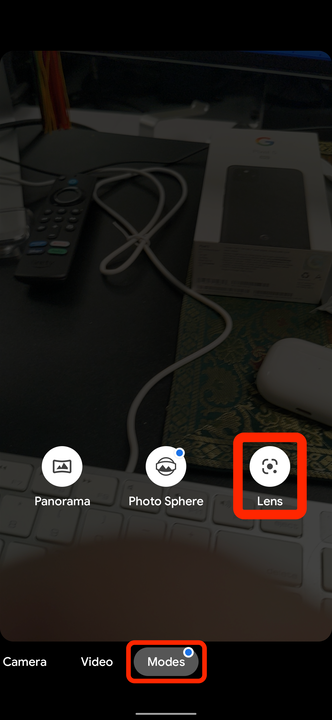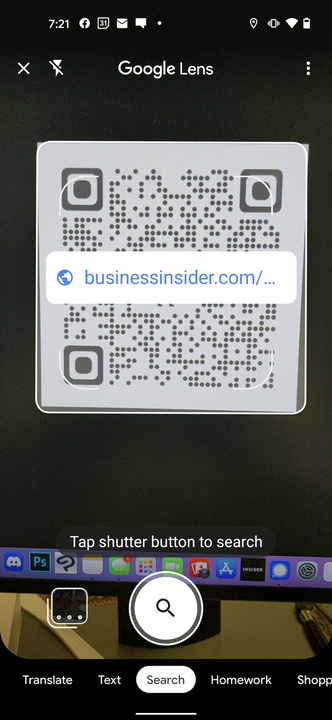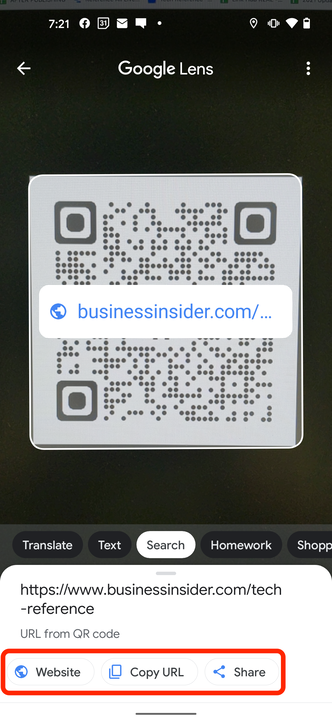Как сканировать QR-код на вашем Android
- Вы можете сканировать QR-коды на устройстве Android, используя приложение камеры по умолчанию или приложение Google Lens.
- Если на вашем Android-устройстве есть камера, оно сможет сканировать любой QR-код.
- После того, как вы отсканировали QR-код на своем Android, вы можете открыть URL-адрес или поделиться им.
За последнее десятилетие популярность QR-кодов резко возросла. Их можно найти на витринах ресторанов, на автобусных остановках, в магазинах и даже в книгах. Это полезный способ быстро направить людей на определенные веб-сайты.
И по мере того, как QR-коды становятся все более стандартными, все больше устройств предназначены для их сканирования. В том числе смартфоны.
Вы можете сканировать QR-коды на любом Android-устройстве с камерой, будь то смартфон или планшет. И после того, как вы отсканировали код, вы можете свободно открыть или поделиться его URL-адресом (веб-сайтом, на который он указывает).
Вы можете использовать базовое приложение камеры для сканирования QR-кодов на большинстве устройств Android.
1 Откройте приложение камеры на Android-устройстве.
2 Переместите камеру так, чтобы QR-код оказался в кадре. Если код легко сканируется, вы увидите URL-адрес кода внизу рамки. Коснитесь его, чтобы открыть этот URL-адрес.
Дайте камере достаточно места, чтобы увидеть весь QR-код.
Уильям Антонелли/Инсайдер
Если ваша камера не распознает его, попробуйте закрыть камеру и снова открыть ее или переместить QR-код, чтобы он не занимал весь экран.
Если это все еще не работает, вам нужно использовать Google Lens, приложение, которое позволяет вам искать в Интернете с помощью вашей камеры. Объектив также дает вам больше возможностей для использования отсканированного QR-кода.
Некоторые телефоны Android, такие как Pixel 5, имеют объектив, встроенный в приложение камеры. Просто коснитесь «Режимы» внизу экрана, затем «Объектив» и повторите попытку. В противном случае загрузите его из Play Store.
Некоторые Android имеют встроенный Google Lens.
Уильям Антонелли/Инсайдер
1 Откройте объектив и переместите камеру так, чтобы QR-код оказался в кадре.
2 Над ним появится URL-адрес QR-кода. Коснитесь URL-адреса, чтобы открыть его немедленно, или коснитесь увеличительного стекла в нижней части экрана, чтобы открыть дополнительные параметры.
URL-адрес QR-кода появится перед кодом.
Уильям Антонелли/Инсайдер
3 Если вы коснетесь увеличительного стекла, вам будет предложено три варианта:
- Веб -сайт открывает URL-адрес в вашем веб-браузере.
- Копировать URL -адрес копирует URL-адрес в буфер обмена вашего телефона, поэтому вы можете вставить его куда угодно.
- Поделиться позволяет отправить URL-адрес кому-либо в текстовом сообщении, электронной почте или с помощью другого приложения.
У вас есть три варианта для вашего QR-кода.
Если ни один из этих методов не работает, сам QR-код может быть недействительным.